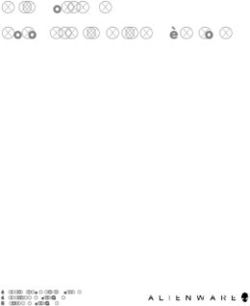Mybread website instructions - FR NL DE ES PT IT EN www.mybread-moulinex.com
←
→
Transcription du contenu de la page
Si votre navigateur ne rend pas la page correctement, lisez s'il vous plaît le contenu de la page ci-dessous
Site internet : www.mybread-moulinex.com FR
Le site www.mybread-moulinex.com a été spécialement conçu pour votre machine à pain
My Bread. Il remplace le livre de recettes et comporte une multitude de recettes pour varier
les plaisirs. Ce site vous offre la possibilité de donner votre avis sur les recettes et de les
partager ainsi que d’échanger avec d’autres utilisateurs. Retrouvez également des conseils
et astuces pour réussir son pain.
Première connexion
• Pour créer un compte sur le site
cliquez sur « S’inscrire »
dans le cadre
Mon Espace Perso.
• Renseignez les différents champs
puis cliquez sur
« Valider ».
• L’inscription a bien été prise en
compte, vous êtes connecté sur le site.
Cliquez sur « Retour » pour retourner
à la page d’accueil du site.
Vous recevrez un e-mail de confirmation
qui contient vos informations
d’inscription.
2S’identifier
• Pour se connecter
avec un compte
déjà existant sur le site,
renseignez les champs
« Identifiant »
et « Mot de passe »
puis cliquez sur « OK ».
Lors de votre première identification,
deux bandeaux jaunes apparaissent
dans la partie haute du site,
cliquez sur le plus haut des deux puis,
dans le menu qui apparait, cliquez
sur l’option qui permet d’installer le
composant. (Une fenêtre de confirmation
peut apparaitre à ce moment là, cliquez
sur « Oui » pour permettre l’installation)
Trouver une recette
• Sur la page d’accueil • Choisissez un
du site, cliquez sur ou plusieurs
« Les recettes » des quatre critères
dans le menu pour trouver
de gauche. le pain souhaité.
Puis cliquez
sur « OK ».
• Dans les résultats,
pour le pain de votre
choix vous pouvez :
1. Cliquer sur le bouton
« Voir la recette »
pour accéder à la fiche
recette du pain.
2. Cliquer sur le lien
« Ajouter à mon carnet »
pour mettre la recette
automatiquement dans
« Mes recettes ».
3Ajouter des recettes à « Mes recettes »
• Une fois sur la fiche d’une recette,
cliquez sur :
« Ajouter à mes recettes » dans le menu
de droite pour ajouter
cette recette à « Mes recettes ».
• Un message indique
que la recette a été ajoutée à
« Mes recettes ».
Consulter « Mes recettes »
• Une fois la collection de recettes
remplie, pour la consulter,
cliquez sur
« Voir mes recettes »
dans le menu de gauche
4Synchroniser « Mes recettes »
Synchronisation standard
Configurations nécessaires :
• Système d’exploitation :
Microsoft Windows XP ou Microsoft Windows Vista ou Microsoft Windows 7.
• Navigateur internet :
Internet Explorer 6 ou plus récent ou Mozilla Firefox 3 ou plus récent.
Cette synchronisation nécessite l’installation de plug-in, si vous n’en avez pas les droits,
contactez votre administrateur.
Synchronisation en mode manuel
Cette synchronisation est possible pour tout système d’exploitation et tout navigateur.
Si vous ne remplissez pas les conditions pour la synchronisation standard
(voir paragraphe ci-dessus), ou bien si vous ne souhaitez pas installer le plug-in MyBread,
voici la marche à suivre :
- Lorsque vous cliquez sur le bouton « Je synchronise », le navigateur télécharge
automatiquement un fichier nommé « mybread.rct ».
- Il suffit de copier ce fichier sur la clé USB MyBread.
Attention lors de la copie du fichier sur la clé USB MyBread, ne modifiez en aucun cas
le nom du fichier et son extension. Le fichier doit être copié à la racine de la clé USB (ne pas
copier le fichier dans un dossier).
Votre première synchronisation pas à pas
Vérifiez au préalable que la clé USB
MyBread est bien connectée
à votre ordinateur.
Sur la page « Mes recettes »
cliquez sur « Je synchronise ».
Acceptez le contrat de Licence
en cliquant sur le bouton « J’accepte ».
5Synchronisations suivantes « Mes recettes »
• Vérifiez au préalable que la clé USB
MyBread est bien connectée
à votre ordinateur.
Sur la page « Mes recettes » cliquez
sur « Je synchronise ».
• Sélectionnez la clé USB MyBread
dans la liste en cliquant dessus
(le fond gris indique la clé sélectionnée),
puis cliquez sur « Valider ».
• Un message indique
que la synchronisation est terminée.
• Retirez la clé USB
de votre ordinateur
en toute sécurité.
• Il ne vous reste plus qu’à brancher
la clé USB sur votre MyBread
et le tour est joué !
6Website : www.mybread-moulinex.com NL
De website www.mybread-moulinex.com werd speciaal ontwikkeld voor uw My Bread
broodmachine. Hij vervangt het receptenboekje en bevat talloze recepten voor meer smaakvariatie.
Op deze website kunt u ook uw mening over de recepten geven en ze delen, maar ze ook uitwisselen
met andere gebruikers. U vindt er ook veel tips om lekker brood te bakken.
Eerste bezoek
• Klik in het kader Mijn Persoonlijke Ruimte op « Inschrijven » om een account aan te maken.
• Vul de verschillende velden in en klik op « Bevestigen ».
• U bent nu ingeschreven en ingelogd op de website.
Klik op « Terug » om terug te keren naar de startpagina van de website.
U ontvangt een bevestigingsmail met uw inschrijvingsgegevens.
Inloggen
• Om in te loggen met een reeds bestaand account vult u de velden
« Gebruikersnaam » en « Wachtwoord » in en klikt u op « OK ».
Tijdens uw eerste login verschijnen er bovenaan de website twee gele banden. Klik op de bovenste
band. In het menu dat nu verschijnt, klikt u op de optie waarmee u de toepassing installeert (op
dit moment kan er een bevestigingsvenster verschijnen. Klik op « Ja » om de installatie toe te
staan).
Een recept zoeken
• Klik in het linkermenu op de startpagina van de website op « Recepten ».
• Kies één of meerdere van de vier criteria om het gewenste brood te vinden. Klik dan op « OK ».
• In de resultaten voor het gekozen brood kunt u:
1. Op de knop « Het recept bekijken » klikken om naar de receptfiche te gaan.
2. Op de link « Aan mijn boekje toevoegen » klikken om het recept automatisch in
« 'Mijn recepten » te plaatsen.
Recepten toevoegen aan « Mijn recepten »
• Als u in een receptfiche bent, klikt u in het rechtermenu op « Toevoegen aan mijn recepten »
om deze recepten toe te voegen aan « Mijn recepten ».
• Een boodschap meldt dat het recept werd toegevoegd aan « Mijn recepten ».
37« Mijn recepten » bekijken
• Zodra de verzameling recepten is aangelegd, kunt u ze bekijken door in het linkermenu te
klikken op « Mijn recepten bekijken ».
« Mijn recepten » synchroniseren
Standaard-synchronisatie
Vereiste configuraties :
• Besturingssysteem :
Microsoft Windows XP of Microsoft Windows Vista of Microsoft Windows 7.
• Browser :
Internet Explorer 6 (of recenter) of Mozilla Firefox 3 (of recenter).
Deze synchronisatie vereist de installatie van plug-ins. Neem contact op met uw beheerder als u
hiervoor niet gemachtigd bent.
Manuele synchronisatie
Deze synchronisatie is mogelijk met elk besturingssysteem en elke browser.
Als u niet voldoet aan de voorwaarden voor de standaard-synchronisatie (zie hierboven) of als u
de MyBread plug-in niet wilt installeren, doet u het volgende:
- Wanneer u op de knop « Ik synchroniseer » , klikt, downloadt de browser automatisch een bestand
met de naam « mybread.rct ».
- Kopieer dit bestand gewoon naar de MyBread USB-sleutel.
Opgelet tijdens het kopiëren van het bestand naar de MyBread USB-sleutel: wijzig nooit de naam
van het bestand en zijn extensie. Kopieer het bestand naar de root van de USB-sleutel (zet het
dus niet in een map).
Uw eerste synchronisatie, stap voor stap
Controleer eerst of de MyBread USB-sleutel goed is aangesloten op de computer.
Klik op de pagina « Mijn recepten » op « Ik synchroniseer ».
Ga akkoord met de Licentieovereenkomst door te klikken op « Ik ga akkoord ».
Volgende synchronisaties van « Mijn recepten »
• Controleer eerst of de MyBread USB-sleutel goed is aangesloten op de computer.
Klik op de pagina « Mijn recepten » op « Ik synchroniseer ».
• Kies de MyBread USB-sleutel in de lijst door erop te klikken (de grijze achtergrond duidt de
gekozen sleutel aan) en klik op « Bevestigen ».
• Een boodschap laat weten dat de synchronisatie is voltooid.
• Neem de USB-sleutel veilig uit uw computer.
• U moet uw USB-sleutel nu enkel nog op uw MyBread aansluiten!
8Website : www.mybread-moulinex.com DE
Die Website www.mybread-moulinex.com wurde speziell für den Brotbackautomaten My Bread
entwickelt. Sie ersetzt das Rezeptbuch und stellt eine Vielzahl an Rezepten zur Verfügung. Auf der
Website können Sie außerdem Rezepte austauschen und bewerten, und sich nützliche Tipps und
Tricks für ein gelungenes Brot holen.
Erste Anmeldung
• Um Ihr Benutzerkonto auf der Website einzurichten, klicken Sie unter «Mein persönlicher
Bereich» auf « Anmelden ».
• Geben Sie die erforderlichen Daten ein, und klicken Sie auf « Bestätigen ».
• Nach Registrierung Ihrer Daten werden Sie automatisch auf der Website angemeldet.
Um zur Startseite zurückzukehren, klicken Sie auf « Zurück » .
Zur Bestätigung erhalten Sie in Kürze eine E-Mail mit Ihren Anmeldedaten.
Anmelden
• Wenn Sie bereits über ein Benutzerkonto auf der Website verfügen, geben Sie Ihren
« Benutzernamen » und Ihr « Kennwort » ein, und klicken Sie auf « OK ».
Wenn Sie sich zum ersten Mal anmelden, werden am oberen Seitenrand zwei gelbe Leisten ange-
zeigt. Klicken Sie auf die oberste Leiste, und wählen Sie dann die Option zur Installation des Plug-
ins. (Klicken Sie ggf. Auf « Ja » um die Installation zuzulassen.)
Rezept suchen
• Klicken Sie auf der Startseite im Menü links auf « Rezepte ».
• Wählen Sie die gewünschten Suchkriterien (Mehrfachauswahl möglich). Bestätigen Sie Ihre Auswahl
mit « OK ».
• Für Rezepte, die in den Suchergebnissen angezeigt werden, stehen mehrere Optionen zur Verfügung :
1. Klicken Sie auf die Schaltfläche « Rezept anzeigen », um das Rezept aufzurufen.
2. Klicken Sie auf den Link « Meiner Rezeptsammlung hinzufügen ». Das Rezept wird automatisch
unter « Meine Rezepte » gespeichert.
Rezept zur Rezeptsammlung hinzufügen
• Klicken Sie im Menü rechts neben dem Rezept auf « Meinen Rezepten hinzufügen », um das
Rezept unter « Meine Rezepte » zu speichern.
• Daraufhin wird in einer Meldung bestätigt, dass das Rezept zu « Meine Rezepte » hinzugefügt
wurde.
9Rezeptsammlung aufrufen
• Um Ihre Rezeptsammlung aufzurufen, klicken Sie im Menü links auf « Meine Rezepte anzeigen ».
Rezeptsammlung synchronisieren
Standardmäßige Synchronisation
Systemvoraussetzungen :
• Betriebssystem :
Microsoft Windows XP oder Microsoft Windows Vista oder Microsoft Windows 7.
• Browser :
Internet Explorer 6 oder neuer bzw. Mozilla Firefox 3 oder neuer.
Für die Synchronisation müssen Plug-ins installiert werden. Wenn Sie dazu nicht berechtigt sind,
wenden Sie sich an Ihren Administrator.
Manuelle Synchronisation
Diese Synchronisation ist unter allen Betriebssystemen und Browsern möglich.
Wenn Sie die Voraussetzungen für die standardmäßige Synchronisation (siehe vorheriger Abschnitt)
nicht erfüllen oder das Plug-in MyBread nicht installieren möchten, halten Sie sich an die folgenden
Anweisungen :
- Klicken Sie auf die Schaltfläche « Synchronisieren ». Daraufhin wird automatisch eine Datei mit
dem Namen « mybread.rct » über Ihren Browser heruntergeladen.
- Kopieren Sie diese Datei auf den USB-Stick MyBread.
Achtung: Beim Kopieren der Datei auf den USB-Stick darf der Dateiname bzw. die Dateierweiterung
nicht geändert werden. Kopieren Sie die Datei in das Stammverzeichnis des USB-Sticks (nicht in
einen Ordner).
Erste Synchronisation
Stellen Sie zunächst sicher, dass der USB-Stick MyBread richtig am Computer angeschlossen ist.
Klicken Sie auf der Seite « Meine Rezepte » auf « Synchronisieren ».
Akzeptieren Sie die Lizenzvereinbarung, indem Sie auf « Akzeptieren » klicken.
Synchronisation Ihrer Rezeptsammlung
• Stellen Sie zunächst sicher, dass der USB-Stick MyBread korrekt am Computer angeschlossen ist.
Klicken Sie auf der Seite « Meine Rezepte » auf « Synchronisieren ».
• Wählen Sie in der Liste den USB-Stick MyBread (ausgewählte Optionen sind grau hinterlegt),
und klicken Sie auf « Bestätigen ».
• Nach Abschluss der Synchronisation wird ein entsprechender Hinweis angezeigt.
• Entfernen Sie den USB-Stick über die Option zum sicheren Entfernen von Hardware.
• Nun müssen Sie den USB-Stick nur noch an Ihren Brotbackautomaten MyBread anschließen –
und es kann losgehen !
10Página web en internet : ES
www.mybread-moulinex.com
La página web www.mybread-moulinex.com está especialmente diseñada para su panificadora My
Bread. Esta sustituye al libro de recetas e incluye multitud de recetas para variar el gusto. Esta
página web le ofrece la posibilidad de opinar sobre las recetas y compartirlas, así como de entrar en
contacto con otros usuarios. Del mismo modo, encontrará consejos y trucos para elaborar su pan
con éxito.
Primera conexión
• Para crear una cuenta en la página web, haga clic en « Registrarse » dentro del cuadro Mi
Espacio Personal.
• Rellene los diferentes campos y, a continuación, haga clic en « Confirmar ».
• Se ha aceptado el registro : está conectado a la página web.
Haga clic en « Volver » para volver a la página de inicio.
Recibirá un correo electrónico de confirmación que contiene su información de registro.
Iniciar sesión
• Para entrar en la página con una cuenta ya existente, rellene los campos
« Nombre de usuario » y « Contraseña » ; a continuación, haga clic en « OK ».
Cuando inicie sesión por primera vez, aparecerán dos bandas amarillas en la parte superior de la
página; haga clic en la que está más arriba de las dos y, a continuación, en el menú que aparecerá,
haga clic en la opción que permite instalar el complemento. (Puede que aparezca una ventana de
confirmación en ese momento; haga clic en « Sí » para permitir la instalación).
Encontrar una receta
• En la página de inicio, haga clic en « Recetas » en el menú de la izquierda.
• Elija uno o varios de los cuatro criterios para encontrar el pan deseado. A continuación, haga clic
en « OK ».
• Una vez obtenidos los resultados, para el pan que usted elija podrá :
1. Hacer clic en el botón « Voir la recette » para acceder a la ficha de la receta del pan.
2. Hacer clic en el enlace « Añadir a mi cuaderno » para añadir la receta automáticamente a
« Mis recetas ».
Añadir recetas a « Mis recetas »
• Una vez que esté en la ficha de una receta, haga clic en :
« Añadir a mis recetas » en el menú de la derecha para añadir esta receta a « Mis recetas ».
• Un mensaje le indicará que la receta se ha añadido a « Mis recetas ».
11Consultar « Mis recetas »
• Una vez que haya recopilado las recetas, para consultarlas, deberá hacer clic en « Ver mis
recetas » en el menú de la izquierda.
Sincronizar « Mis recetas »
Sincronización estándar
Configuración necesaria :
• Sistema operativo :
Microsoft Windows XP, Microsoft Windows Vista o Microsoft Windows 7.
• Navegador de internet :
Internet Explorer 6 o versión posterior, o bien Mozilla Firefox 3 o versión posterior.
Esta sincronización requiere la instalación de complementos; si no tuviera permisos para ello,
contacte con su administrador.
Sincronización en modo manual
Esta sincronización es posible con cualquier sistema operativo y cualquier navegador.
Si no reúne las condiciones para la sincronización estándar (consulte el apartado que figura
a continuación), o si no desea instalar el complemento para MyBread, siga este procedimiento :
- Al hacer clic en el botón « Sincronizar » , el navegador descargará automáticamente un archivo
denominado « mybread.rct ».
- Bastará con copiar este archivo en la memoria USB de MyBread.
Tenga cuidado al copiar el archivo en la memoria USB de MyBread : no modifique nunca el nombre
del archivo ni su extensión. El archivo debe copiarse en el directorio principal de la memoria USB
(no copie el archivo en una carpeta).
Su primera sincronización paso por paso
Compruebe previamente que la memoria USB de MyBread esté correctamente conectada a su
ordenador. En la página « Mis recetas » haga clic en « Sincronizar ».
Acepte el contrato de Licencia haciendo clic en el botón « Aceptar ».
Sincronizaciones posteriores de « Mis recetas »
• Compruebe previamente que la memoria USB de MyBread esté correctamente conectada a
su ordenador.
En la página « Mis recetas » haga clic en « Sincronizar ».
• Seleccione la memoria USB de MyBread de la lista haciendo clic sobre ella (el fondo gris indica
la memoria seleccionada) y, a continuación, haga clic en « Confirmar ».
• Un mensaje le indicará que la sincronización ha finalizado.
• Retire la memoria USB de su ordenador con total seguridad.
• Solamente le quedará conectar la memoria USB a MyBread y ¡listo!
12Site da internet : www.mybread-moulinex.com PT
O site www.mybread-moulinex.com foi especialmente desenvolvido para a sua máquina de pão
My Bread. Este site substitui o livro de receitas e inclui várias receitas para uma variedade de sabores.
Este site oferece a possibilidade de dar a sua opinião sobre as receitas e de as partilhar e trocar com
outros utilizadores. Encontre também conselhos e truques para preparar o seu pão.
Primeira ligação
• Para criar uma conta no site clique em « Inscrever » na área O meu espaço pessoal.
• Preencha os diferentes campos e clique em « Validar ».
• A inscrição foi considerada correcta, por isso, já está ligado ao site.
Clique em « Voltar » para voltar à página inicial do site.
Irá receber um e-mail de confirmação que contém as informações de inscrição.
Identificação
• Para se ligar com uma conta já existente no site, preencha os campos
« Nome de utilizador » e « Palavra-passe » e, a seguir, prima « OK ».
No primeiro acesso aparecem duas faixas amarelas na parte superior do site; clique na faixa mais
alta e, depois, no menu que aparece, clique na opção que permite instalar o componente. (Nesse
momento, pode aparecer uma janela de confirmação; clique em « Sim » para permitir a instalação.).
Encontrar uma receita
• Na página inicial do site, clique em « As receitas » no menu da esquerda.
• Escolha um ou vários dos quatro critérios para encontrar o pão que deseja. Em seguida, clique
em « OK ».
• Nos resultados, para o pão da sua escolha pode :
1. Clicar no botão « Ver a receita » para aceder à ficha da receita do pão.
2. Clicar na hiperligação « Adicionar ao meu livro de receitas » para colocar a receita automatica-
mente em « As minhas receitas ».
Adicionar receitas a « As minhas receitas »
• Quando estiver na ficha de uma receita, clique em :
« Adicionar às minhas receitas » no menu da direita para adicionar essa receita a « As minhas
receitas ».
• Uma mensagem indica que a receita foi adicionada a « As minhas receitas ».
13Consultar « As minhas receitas »
• Quando o conjunto de receitas estiver completo, para a sua consulta, clique em « Ver as minhas
receitas » no menu da esquerda.
Sincronizar « As minhas receitas »
Sincronização standard
Configurações necessárias :
• Sistema operativo :
Microsoft Windows XP ou Microsoft Windows Vista ou Microsoft Windows 7.
• Browser da Internet :
Internet Explorer 6 ou mais recente ou Mozilla Firefox 3 ou mais recente.
Esta sincronização necessita de uma instalação plug-in; se não tiver os direitos necessários para
o fazer, contacte o seu administrador.
Sincronização no modo manual
Esta sincronização é possível em todos os sistemas operativos e em todos os browsers.
Se não tem as condições necessárias para a sincronização standard (ver parágrafo anterior), ou se
não deseja instalar o plug-in MyBread, execute os seguintes passos :
- Quando clicar no botão « Sincronizar » , o browser transfere automaticamente um ficheiro chamado
« mybread.rct ».
- Só tem de copiar esse ficheiro para a pen USB MyBread.
Tenha atenção quando copiar o ficheiro para a pen USB MyBread : não modifique o nome do ficheiro
nem a sua extensão. O ficheiro deve ser copiado para a raiz da pen USB (não copie o ficheiro para
uma pasta).
A sua primeira sincronização passo-a-passo
Verifique previamente se a pen USB MyBread está bem ligada ao computador.
Na página « As minhas receitas » clique em « Sincronizar ».
Aceite o contrato de Licença clicando no botão « Aceito ».
Sincronizações seguintes « As minhas receitas »
• Verifique previamente se a pen USB MyBread está bem ligada ao computador.
Na página « As minhas receitas » clique em « Sincronizar ».
• Seleccione a pen USB MyBread na lista clicando nela (o fundo cinzento indica a pen seleccionada),
a seguir clique em « Validar ».
• Uma mensagem indica que a sincronização está terminada.
• Retire a pen USB do seu computador em segurança.
• Só tem de ligar a pen USB ao seu MyBread e seguir as indicações!
14Sito Internet : www.mybread-moulinex.com IT
Il sito www.mybread-moulinex.com è stato appositamente creato per la macchina del pane My
Bread. Sostituisce il libro di ricette e contiene molte idee per gustare sapori sempre diversi. Questo
sito offre la possibilità di dare il proprio parere sulle ricette e di condividerle e scambiarle con altri
utenti. Inoltre, contiene consigli e suggerimenti per realizzare il pane.
Prima connessione
• Per creare un account sul sito fare clic su « Registrati ora » nella schermata Area Personale.
• Compilare i campi con i dati richiesti e fare clic su « Entra ».
• L'iscrizione è stata completata con successo, sei ora collegato al sito.
Fare clic su « Indietro » per tornare alla Home Page del sito.
Verrà inviata una e-mail di conferma contenente tutti i dettagli relativi all'iscrizione.
Login
• Per connettersi al sito se si è già registrati inserire
« Nome utente » e « Password » poi fare clic su « OK ».
Al primo accesso vengono visualizzate due bande gialle nella parte superiore del sito: fare clic
sulla prima, poi, nel menu visualizzato, fare clic sull'opzione che permette di installare il compo-
nente (è possibile che venga visualizzata una finestra di conferma, in tal caso fare clic su « SÌ »
per permettere l'installazione.).
Trovare una ricetta
• Sulla Home Page del sito, fare clic su « Le ricette » nel menu a sinistra.
• Scegliere uno o più criteri tra i quattro presenti per trovare il pane desiderato. Poi fare clic su « OK ».
• Tra i risultati per il pane scelto è possibile :
1. Fare clic su « Vedi la ricetta » per accedere alla scheda della ricetta del pane;
2. Fare clic sul link « Aggiungi al mio libro di ricette » per salvare automaticamente la ricetta
nell'area « Le mie ricette ».
Aggiungere le ricette in « Le mie ricette »
• Dopo aver visualizzato la scheda di una ricetta, fare clic su :
« Aggiungi alle mie ricette » nel menu a destra per salvare questa ricetta in « Le mie ricette ».
• Un messaggio indica che la ricetta è stata salvata in « Le mie ricette ».
15Consultare « Le mie ricette »
• Dopo aver salvato delle ricette è possibile consultarle facendo clic su « Vedi le mie ricette »
nel menu a sinistra.
Sincronizzare « Le mie ricette »
Sincronizzazione standard
Requisiti minimi di sistema :
• Sistema operativo :
Microsoft Windows XP o Microsoft Windows Vista o Microsoft Windows 7.
• Browser Internet :
Internet Explorer 6 (o superiore) o Mozilla Firefox 3 (o superiore).
La sincronizzazione richiede l'installazione di plugin; se non si dispone dei diritti, contattare
l'amministratore di sistema.
Sincronizzazione in modalità manuale
La sincronizzazione è possibile con qualsiasi sistema operativo e browser.
Se non si dispone delle condizioni per la sincronizzazione standard (vedere paragrafo precedente),
o non si desidera scaricare il plugin MyBread, seguire questa procedura:
- Quando si fa clic sul pulsante « Sincronizza » , il browser scarica automaticamente il file
« mybread.rct ».
- È sufficiente copiare il file sulla chiave USB MyBread.
Attenzione : per copiare il file sulla chiave USB MyBread non modificarne il nome o l'estensione.
Il file deve essere copiato nella radice della chiave USB (non copiare il file in una cartella).
Prima sincronizzazione passo a passo
Verificare che la chiave USB MyBread sia correttamente collegata al computer.
Sulla pagina « Le mie ricette » fare clic su « Sincronizza ».
Accettare le condizioni del Contratto di licenza facendo clic sul pulsante « Accetto ».
Sincronizzazioni successive di « Le mie ricette »
• Verificare che la chiave USB MyBread sia correttamente collegata al computer.
Sulla pagina « Le mie ricette » fare clic su « Sincronizza ».
• Nell'elenco fare clic sulla chiave USB MyBread (lo sfondo grigio indica la chiave selezionata),
poi fare clic su « Entra ».
• Un messaggio indica che la sincronizzazione è terminata.
• Rimuovere la chiave USB dal computer.
• Adesso basta collegare la chiave USB alla macchina del pane MyBread e il gioco è fatto!
16EN
Website : www.mybread-moulinex.com
The website www.mybread-moulinex.com has been especially created for your My Bread appliance.
It replaces the recipe book and contains a large number of recipes for you to choose from. On the
website, you can give your opinion on the recipes, share and exchange them with other users. You
will also find helpful baking advice and tips.
First login
• To create your account on the site, click « Sign up » in the My Personal Space box.
• Enter the different fields and click « Confirm ».
• You have successfully signed up and are logged into the site.
Click « Back » to return to the home page.
You will receive a confirmation email containing your sign-up information.
Sign in
• To log in with an account you have already created on the site, enter the « ID » and « Password »
fields and click « OK ».
When you sign in for the first time, two yellow banners will appear on the top of the page.
Click the upper banner, and in the menu displayed, click the option for installing the component.
(A confirmation window may appear at this time, click « Yes » to install.).
Find a recipe
• On the home page, click « Recipes » in the left-hand menu.
• Choose one or more of the four criteria to find the desired bread. Then click « OK ».
• In the results, for the bread of your choice, you can:
1. Click the « See the recipe » button to access the recipe card of the bread.
2. Click the « Add to my recipe book » link to place the recipe automatically in « My recipes ».
Add recipes to « My recipes »
• Once you are on the recipe card, click « Add to my recipes » in the right-hand menu to add this
recipe to « My recipes »
• A message confirms that the recipe has been added to « My recipes ».
17View « My recipes »
• Once you have built your recipe collection, you can view it by clicking « See my recipes » in the
left-hand menu.
Synchronise « My recipes »
Standard synchronisation
Configuration required:
• Operating system:
Microsoft Windows XP or Microsoft Windows Vista or Microsoft Windows 7.
• Web browser:
Internet Explorer 6 or more recent or Mozilla Firefox 3 or more recent.
Synchronisation requires the installation of a plug-in. Contact your system administrator if you
do not have the right to install a plug-in.
Manual synchronisation
Manual synchronisation is possible for all operating systems and web browsers.
If you do not fulfil the requirements for standard synchronisation (see paragraph above) or if you
do not wish to install the MyBread plug-in, follow these steps:
- When you click on the « Synchronise » button, the web browser automatically downloads a file
named « mybread.rct ».
- Copy this file to the MyBread USB key.
Warning: When you copy the file to the MyBread USB key, do not change the file name or its
extension. The file must be copied to the root of the USB key (not to a folder).
Your first synchronisation step-by-step
Check beforehand that the MyBread USB key is connected to your computer.
On the « My recipes » page, click « Synchronise ».
Accept the Licence agreement by clicking the « I accept » button.
Subsequent « My recipes » synchronisations
• Check beforehand that the MyBread USB key is connected to your computer.
On the « My recipes » page, click « Synchronise ».
• Select the MyBread USB key from the list by clicking it (the grey background shows the
selected key), and then click « Confirm ».
• A message indicates that the synchronisation is complete.
• Remove the USB key safely from your computer.
• Now just connect the USB key to your MyBread and voilà!
18
2FR 2-6
NL 7-8
DE 9-10
ES 11-12
PT 13-14
IT 15-16
EN 17-18
Ref. NC00027849
www.moulinex.comVous pouvez aussi lire